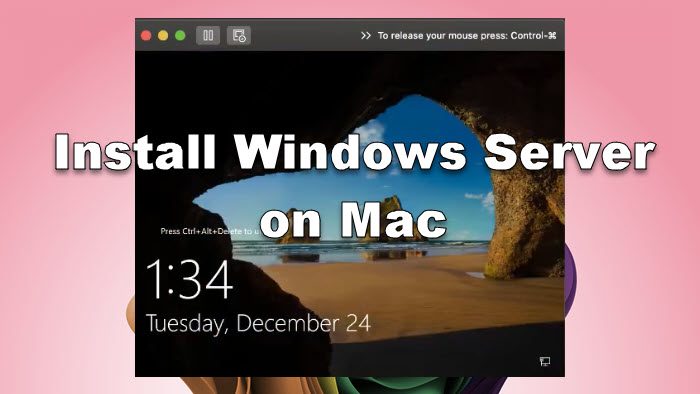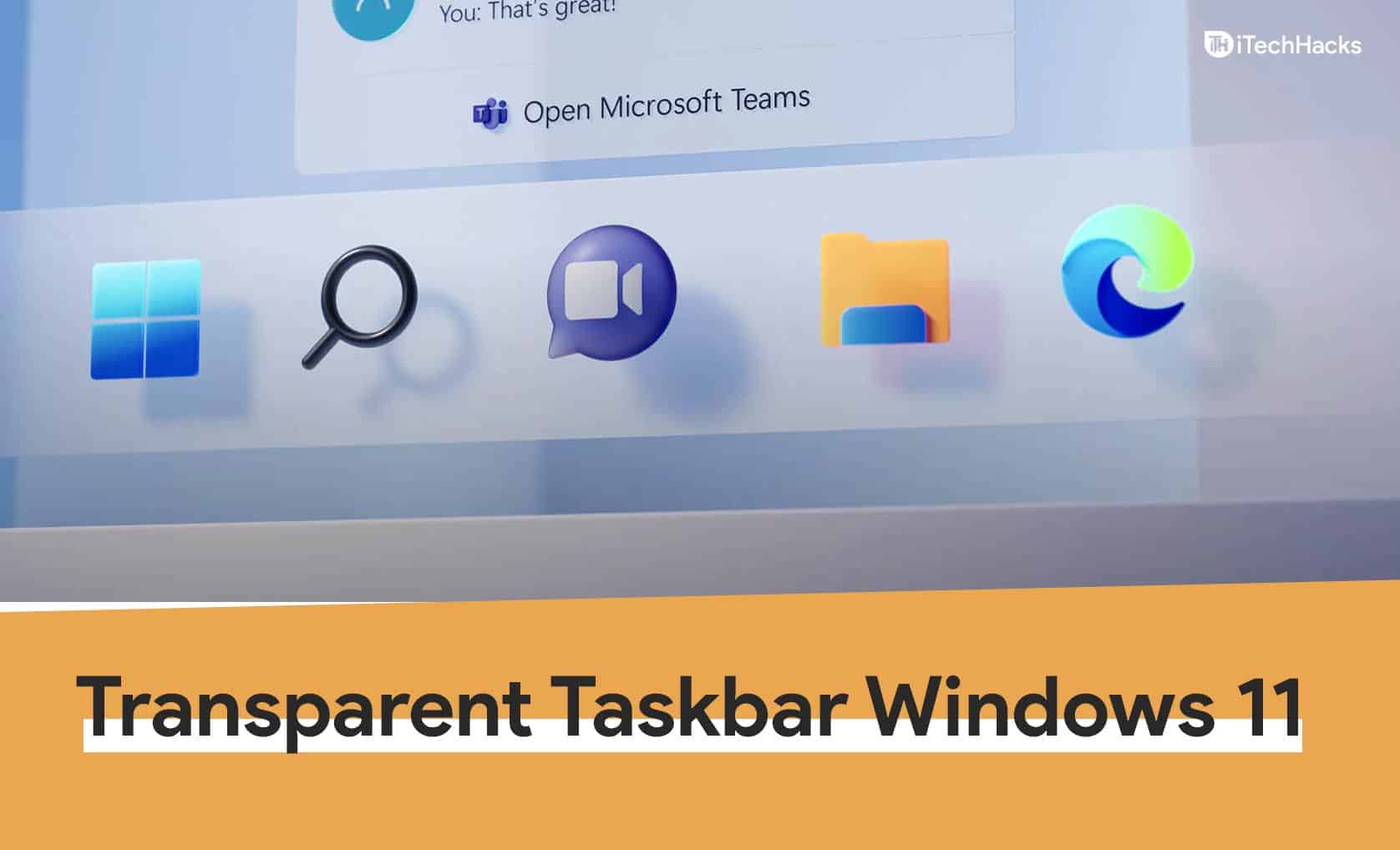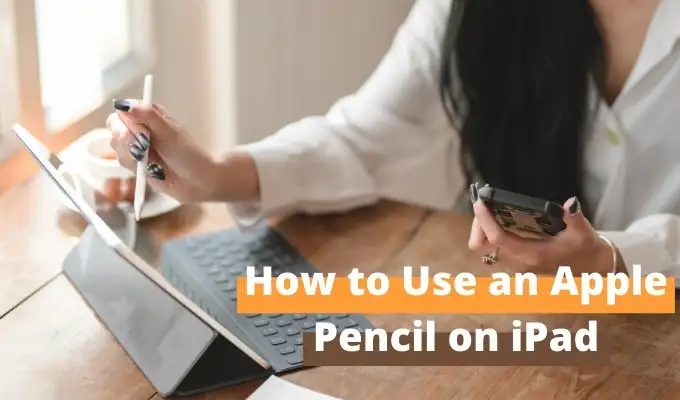Windows Admin Center muliggør styring af Windows Server-forekomster fra ethvert sted, hvad enten det er lokale, i Azure eller på tværs af forskellige skymiljøer. Brugere står imidlertid over for mange forbindelsesproblemer, når de får adgang til værktøjet. I dette indlæg vil vi se, hvordan man løserWindows Admin Center -forbindelsesfejl som
Microsoft.Powershell.Localaccounts
Dette websted/side kan ikke nås fejl
Kan ikke oprette forbindelse sikkert til denne side
Du er ikke autoriseret til at se denne side
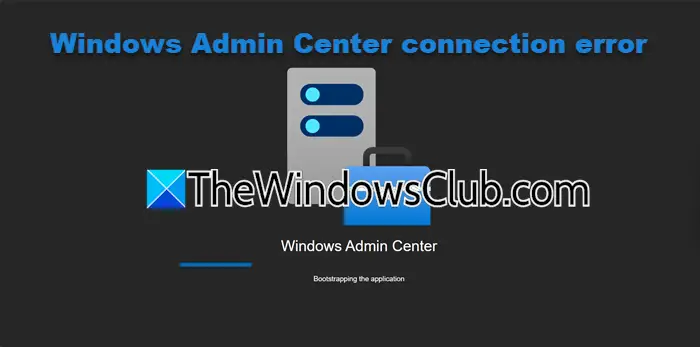
Fix Windows Admin Center -forbindelsesfejl
Følgende er Windows Admin Center -forbindelsesfejl, som vi skal diskutere detaljeret.
Microsoft.Powershell.Localaccounts
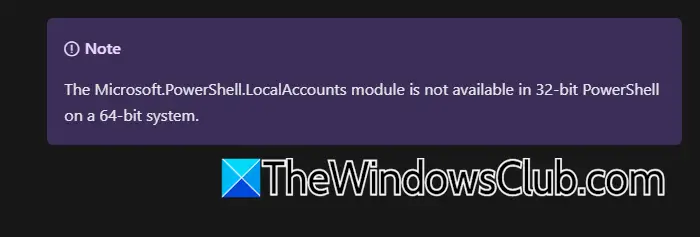
Hvis iNstaller undlader at modtage meddelelsen: Modulet 'Microsoft.PowersHell.Localaccounts' kan ikke indlæses. Dette kan ske, hvis standard PowerShell -modulstien er blevet ændret eller fjernet. Hvis du vil løse det, skal du tjekke dinPSMODULEPATH MiljøvariabelOg sørg for det%SystemRoot%\ System32 \ WindowspowersHell \ V1.0 \ Moduleser den første vare.
For at løse dette problem kan du køre følgende kommando i PowerShells forhøjede tilstand.
[Environment]::SetEnvironmentVariable("PSModulePath","%SystemRoot%\system32\WindowsPowerShell\v1.0\Modules;" + ([Environment]::GetEnvironmentVariable("PSModulePath","User")),"User")Dette websted/side kan ikke nås fejl
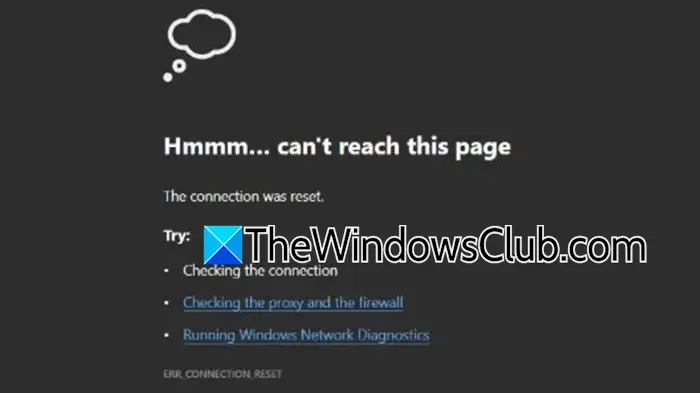
Hvis du får en besked om, at webstedet eller siden ikke kan nås i din webbrowser, skal du først kontrollere, omWindows Admin Center Desktop / Smedesktop.exekører iTask Manager> TjenesterHvis du har installeret værktøjet som en app. Hvis det ikke kører, skal du genstarte det og se, om det går ned. Også,. Du skal også sikre dig, at Windows Admin Center åbner i enten kant eller krom. Hvis det åbnes med en anden browser,.
Hvis du har installeretWindows Admin Center som standard gateway,Opdater klienten og serveren. Sørg for detServerManagementGateway/Windows Admin Centerkører i task manager. Endelig kan du teste netværksforbindelsen til porten ved hjælp af følgende kommando, sørg for at køre i PowerShell (forhøjet tilstand).
Test-NetConnection -Port <port> -ComputerName <gateway> -InformationLevel Detailed- Test-NetConnection:CMDLET til test af netværksforbindelser.
- Havn<port> :Specificerer det portnummer, du vil teste.
- Computername<gateway> :Specificerer navnet eller IP -adressen på fjerncomputeren eller gatewayen.
- Information af detaljerede:Giver detaljeret output, inklusive diagnostisk information om forbindelsen.
Denne kommando er nyttig til fejlfinding af netværksproblemer, verifikation af porttilgængelighed og at sikre, at specifikke tjenester kan nås på en fjernmaskine.
Hvis du bruger Windows 10 version 1703 eller tidligere, er Windows Admin Center ikke kompatibelt med din version af Microsoft Edge. Opgrader til en nyere version af Windows 10 eller brug Google Chrome. Hvis du er på en insider -preview -version med en build mellem 17134 og 17637, kan en kendt fejl forårsage problemer. Skift til en understøttet version af Windows for at løse dette.
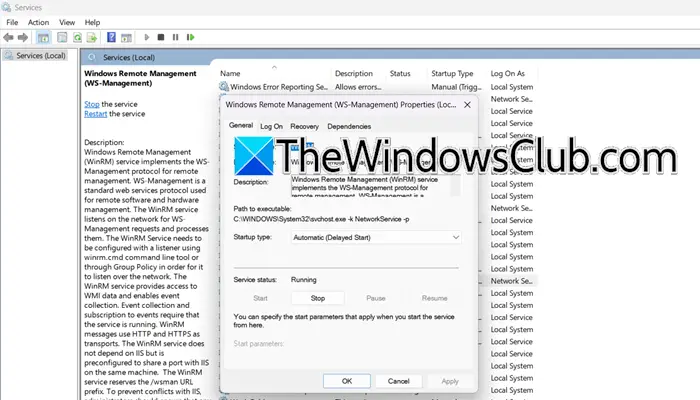
Derudover skal du kontrollere, omWindows Remote Management (WinRM) servicekører. ÅbnTjenesterApp, kig efterWindows Remote Management (WinRM),Dobbeltklik på det, og kontroller, om det kører, hvis det er stoppet, klik på startknappen og indstil densStarttypetil automatisk.
Forhåbentlig løser dette problemet for dig.
Kan ikke oprette forbindelse sikkert til denne side
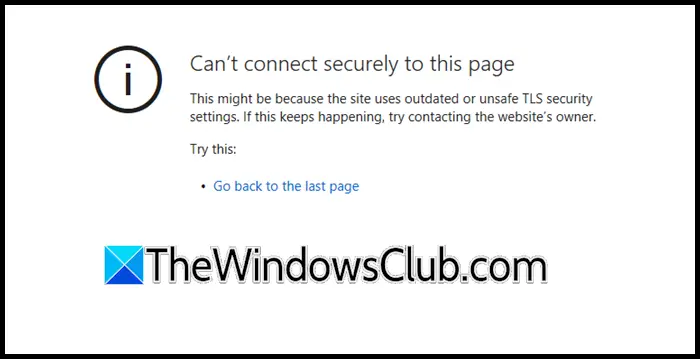
Dette kan skyldes, at webstedet bruger forældede eller utrygge TLS -sikkerhedsindstillinger. Hvis dette fortsætter med at ske, kan du prøve at kontakte webstedets ejer.
Hvis du ikke kan oprette forbindelse sikkert til denne side, er din maskine begrænset til HTTP/2 -forbindelser, og Windows Admin Center's integrerede Windows -godkendelse understøttes ikke med HTTP/2. For at fjerne disse begrænsninger er vi nødt til at tilføje to registre. For at gøre det skal du følge de trin, der er nævnt nedenfor.
- Først og fremmest,, så hvis der sker noget galt, kan vi gendanne det.
- Åbn derefter registreringsdatabase editoren og gå til
Computer\HKEY_LOCAL_MACHINE\SYSTEM\CurrentControlSet\Services\HTTP\Parameters. - Højreklik på rummet og klik påNy> DWORD (32-bit) værdi.
- Navngiv detEnableHttp2CleArtextog sætter derefter sin værdi til0.
- Opret derefter en ny værdi,EnableHttp2tls, og indstil det til0også.
Endelig genstart din maskine og kontroller, om problemet er løst.
Du er ikke autoriseret til at se denne side
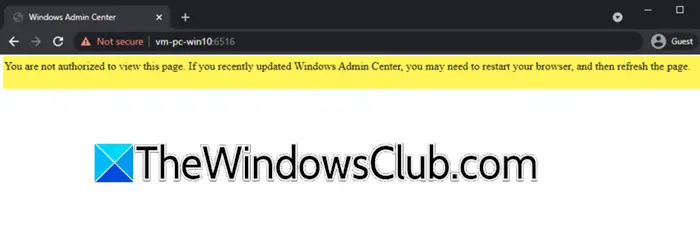
Du er ikke autoriseret til at se denne side. Hvis du for nylig har opdateret Windows Admin Center, skal du muligvis genstarte din browser og derefter opdatere siden.
Når du lancerer Windows Admin Center for første gang, skal du sikre dig, at du vælger Windows Admin Center Client Certificate. At vælge et andet certifikat vil medføre en fejl. Hvis du støder på fejl, skal du genstarte din browser og vælge det korrekte certifikat. Hvis problemer fortsætter, skal du rydde din browsercache, skifte browsere eller overveje at afinstallere og geninstallere Windows Admin Center.
Læse:
Hvorfor er min forbindelse ikke privat i Windows Admin Center?
"Forbindelsen er ikke privat" fejl i Windows Admin Center forekommer normalt på grund af SSL -certifikatproblemer. Hvis du bruger et selvsigneret certifikat, vil browsere som Microsoft Edge og Google Chrome markere forbindelsen som usikker, så installation af et gyldigt SSL-certifikat fra en betroet certifikatmyndighed (CA) kan løse dette. Derudover vil et udløbet SSL -certifikat forårsage denne fejl, som kan løses ved at fornye certifikatet. Til sidst skal du sikre dig, at certifikatet er korrekt installeret og konfigureret i Windows Admin Center for at undgå dette problem.
Læse:
Hvordan genstarter jeg Windows Admin Center Service?
Du kan genstarte Windows Admin Center Service fra Services -appen. ÅbnTjenesterapp, søg efterWindows Admin Center,Højreklik på det, og vælg Genstart. Dette vil løse det problem, du muligvis står overfor.
Læs også: